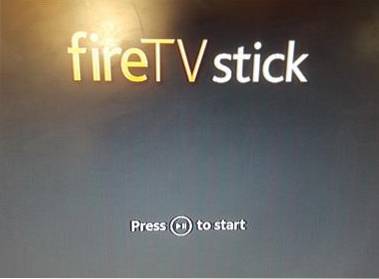I denne vejledning vil jeg vise dig, hvordan du installerer TVTap på FireStick. Installationsinstruktionerne fungerer på Amazon FireStick, FireStick 4K, Fire TV 2nd Generation og Fire TV Cube.
TV Tap er en Live TV-app med en solid samling af kabel-tv-kanaler fra USA og over hele verden. Der er en masse live-tv-apps derude, men kun få kan levere konsistens i ydeevne og afspilning. TVTap FireStick-appen stiller ikke kun en stor liste med kanaler, men det sørger også for, at de streamer. Grænsefladen til denne app kunne have været lidt bedre, men det er stadig en god app at have. Det er også en del af vores liste over bedste apps til FireStick. Giv det en chance!
Opdatering: Hvis du ser en tom, hvid skærm, skal du lukke TV TAP og åbne den igen. Det kan være nødvendigt at gentage det et par gange, før det fungerer.
Læs: Sådan installeres og bruges VPN på FireStick
Sådan installeres TVTap på FireStick
Du bliver nødt til at sideloade TV TAP på FireStick. Sideladning er den manuelle installation af tredjepartsapps, der ikke er tilgængelige i Amazon Store. For at installere tredjepartsapplikationer skal du aktivere sikkerhedsindstillingen Apps fra ukendte kilder. Så her er hvad du skal gøre først:
Tillad installation fra ukendte kilder
# 1. Tænd din FireStick, og vælg, når startskærmen indlæses Indstillinger fra menuen øverst
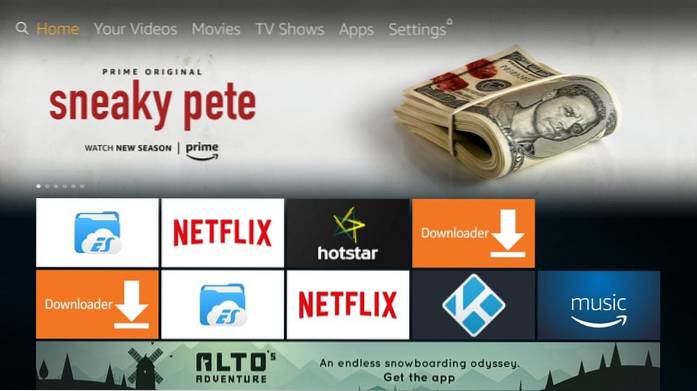
# 2. Vælg og åbn Mit Fire TV (eller Enhed på nogle enheder)
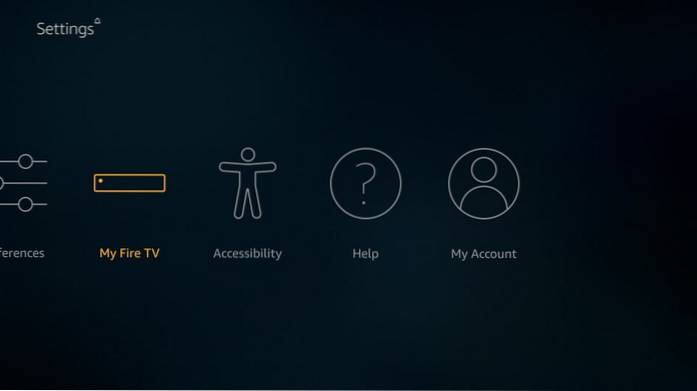
# 3. Klik på Udvikler muligheder
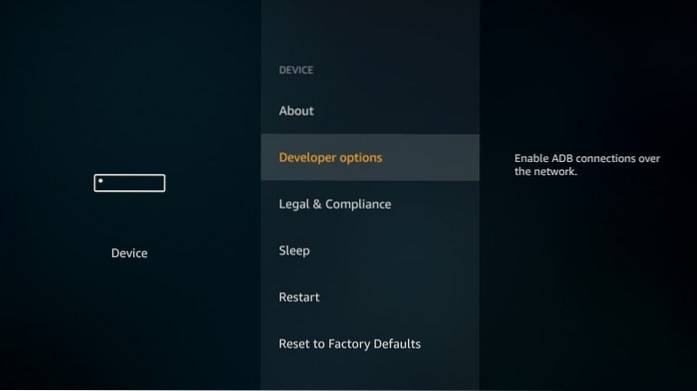
# 4. Som standard, Apps fra ukendte kilder er OFF. Klik på den, og tænd den

# 5. Vælge Tænde for når følgende meddelelse vises
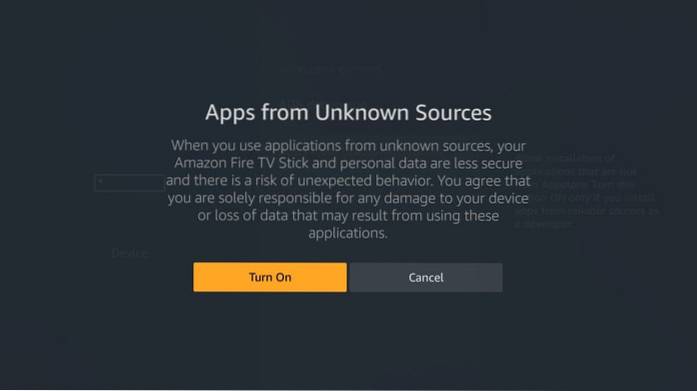
Dette giver dig mulighed for at installere en hvilken som helst tredjepartsapp, du ønsker på FireStick, inklusive TVTap.
Installer TVTap ved hjælp af Downloader-appen
Downloader er den enkleste måde at sideloade enhver app på FireStick på. Du kan installere Downloader fra Amazon Store. Du skal blot vælge søgemuligheden på startskærmen og søge efter denne app.
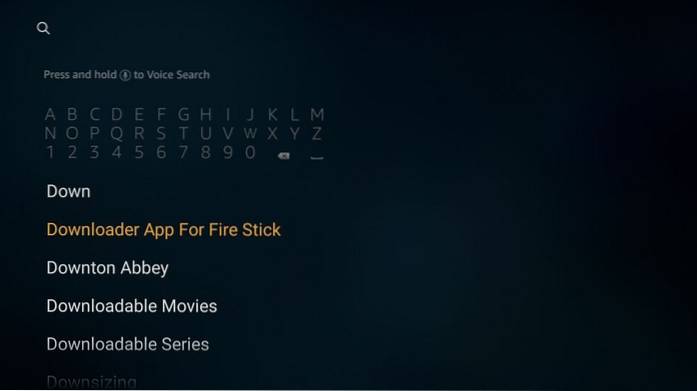
Efter installationen af denne app skal du følge nedenstående trin for at installere TV Tap:
# 1. Kør Downloader-appen
# 2. Klik på URL-tekstfeltet i højre side af appen (sørg for, at fanen Hjem til venstre er valgt)

# 3. Indtast følgende URL: tvtap.world/download.php
Klik på GÅ
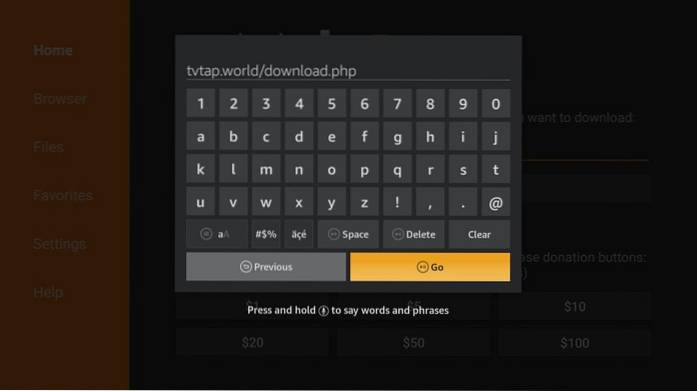
# 4: Du omdirigeres til browseren i Downloader-appen. Når websiden er indlæst, skal du rulle ned og klikke på APK-download-knappen til FireStick / Android Boxes
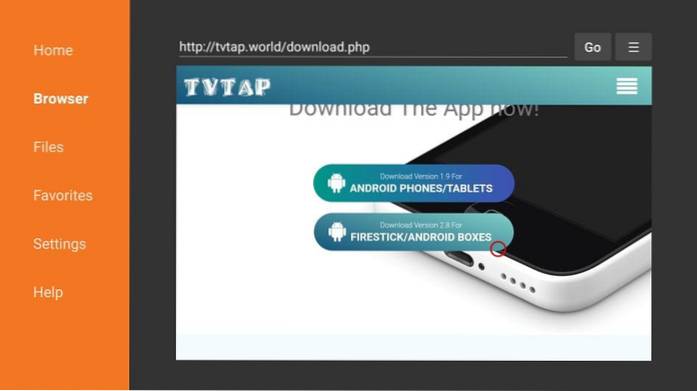
# 5. Vent, mens Downloader-appen opretter forbindelse til serveren og downloader TVTAP APK til FireStick

# 6. Downloader starter automatisk installationsprocessen, så snart filen er downloadet.
Klik på Installere
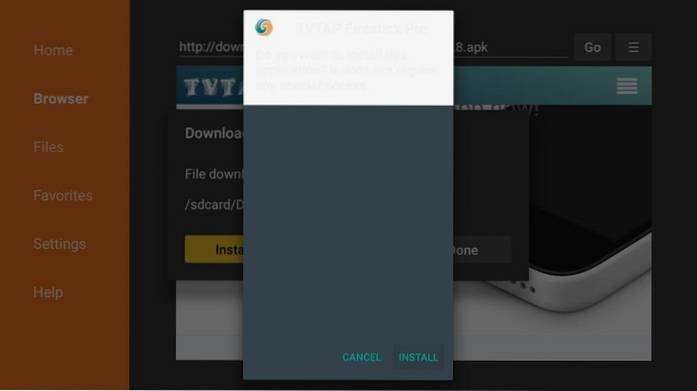
# 7. Vent på tv Tryk for at installere på FireStick. Det bør ikke tage for lang tid.
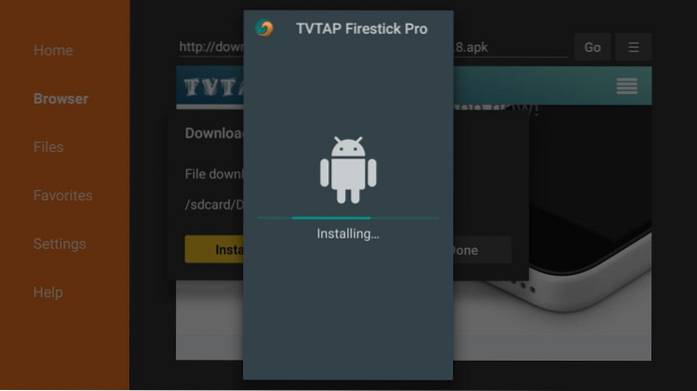
# 8. Gå videre og klik Færdig når du ser følgende vindue. Vi åbner appen senere.
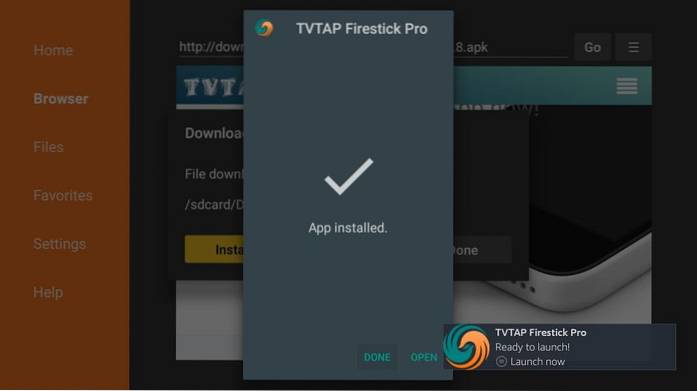
# 9. Når du vender tilbage til Downloader-appgrænsefladen, skal du klikke på Slet knap
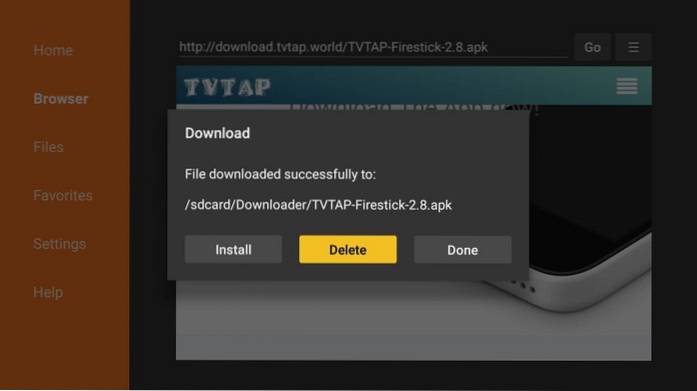
# 10. Klik på Slet igen. Dette sletter TVTap APK fra din FireStick-lager. Det er bedst at slette det, da det ikke nytter længere efter installationen.
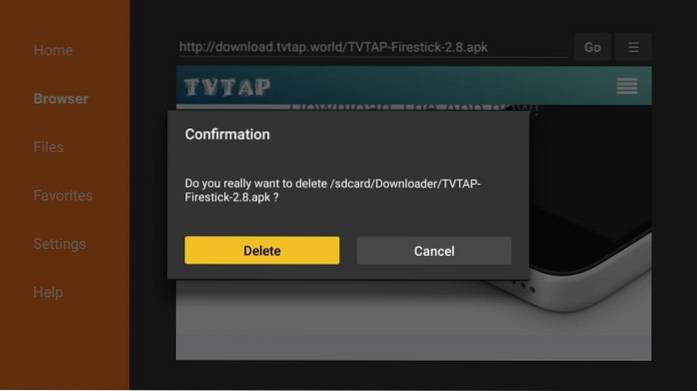
Du har installeret TV TAP med succes på FireStick. Vi lærer mere om denne app senere i guiden.
Sådan får du adgang til og bruger tv Tryk på FireStick
Du må have bemærket, at når du installerer en app, vises den ikke på startskærmen på din FireStick. Sådan får du adgang til enhver app og flytter den til FireStick-startskærmen:
- Gå til FireStick-startskærmen
- Langt tryk på Hjem-knappen, indtil du ser et popup-vindue
- Klik på Apps
- Rul ned til bunden, og klik på TVTap-ikonet
- Hvis du vil flytte TV Tap-appen til startskærmen, skal du vælge den og trykke på menuknappen på fjernbetjeningen. Klik på Bevæge sig i menuen, der vises i nederste højre hjørne. Træk og slip appen til en af de øverste tre rækker.
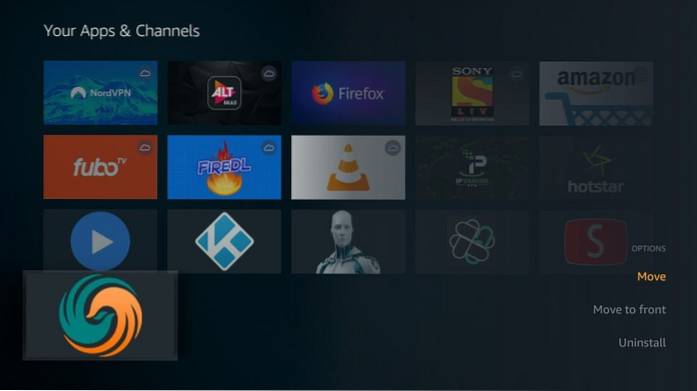
Sådan ser hovedskærmen til TV Tap-appen ud:

Som standard viser appens hovedskærm alle kanaler. Hvis du vil have dem sorteret efter kategorien, skal du klikke på hamburger-menuen i øverste venstre hjørne. Appen har følgende kategorier:
- Underholdning
- Film
- musik
- Nyheder
- Sport
- Dokumentar
- Børn
- Mad
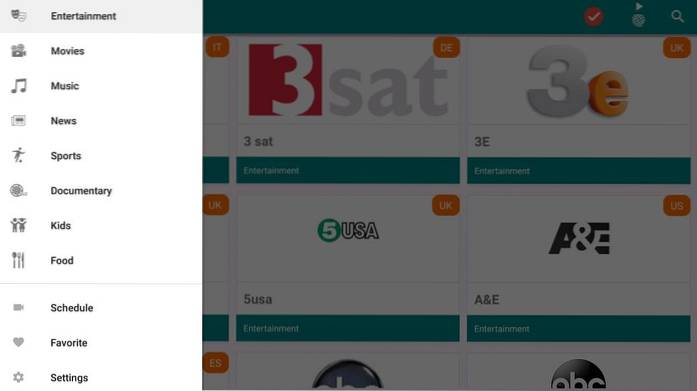
Der er to andre måder at gennemse eller søge efter kanalerne på. Først, hvis du har noget specifikt i tankerne, skal du klikke på søgemuligheden i øverste højre hjørne og skrive navnet på kanalen.
Den anden mulighed er at trykke en gang på Play-knappen på fjernbetjeningen for at filtrere kanalerne efter land / region. Eller i stedet for at trykke på afspilningsknappen kan du klikke på globusikonet på hovedskærmen. Det er øverst til højre ved siden af linseikonet. Men du skal bruge Mouse Toggle-appen til det.

Lad os se hurtigt på TVTap-appens indstillinger. Klik på hamburger-menuen igen, og vælg Indstillinger fra indstillingen. Sådan ser indstillingsvinduet ud:
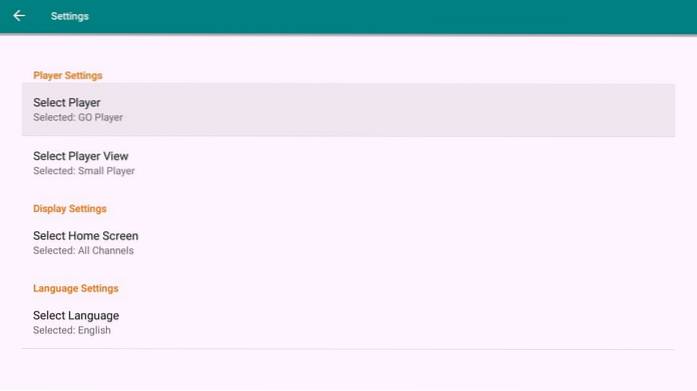
Følgende er mulighederne:
1: Vælg afspiller: Du kan vælge mellem standard GO Player eller separat installerede tredjepartsvideoafspillere såsom MX Player.
2: Vælg Player View: Giver dig mulighed for at vælge mellem Small Player og Full Player-tilstand. Som standard tager videoen kun halvdelen af skærmen, og du skal vælge fuldskærmsindstillingen. Ved at vælge indstillingen Fuld afspiller afspilles videoer i fuldskærmstilstand
3: Vælg Startskærm: Alle kanaler er standard, men du kan også vælge foretrukne kanaler. Du kan markere enhver kanal som favorit under afspilning
4: Vælg sprog: Giver dig mulighed for at vælge dit foretrukne sprog. Når jeg skriver denne vejledning, understøtter TV Tap FireStick-appen engelsk, fransk og italiensk.
Det handler stort set om TVTap på FireStick. Hvis du bemærker noget spændende, så lad os det vide gennem kommentarfeltet nedenfor.
Dit FireStick / Fire TV er nu klar til at streame dit yndlingsindhold. Inden du begynder, vil jeg dog advare dig om, at alt, hvad du streamer online, er synligt for din internetudbyder og regering. Dette betyder, at streaming af gratis film, tv-shows, sport kan få dig i juridiske problemer.
Heldigvis er der en idiotsikker måde at holde alle dine streamingaktiviteter skjult for din internetudbyder og regeringen. Alt hvad du behøver er en god VPN til Fire Stick. En VPN maskerer din oprindelige IP, som er og vil hjælpe dig med at omgå online overvågning, ISP-begrænsning og geografiske begrænsninger for indhold.
Jeg personligt bruger og anbefaler ExpressVPN, som er den hurtigste og mest sikre VPN. Det er kompatibelt med alle slags streaming-apps og er meget let at installere på Fire TV / Stick.
Vi opfordrer ikke til overtrædelse af lovgivningen om ophavsret. Men hvad hvis du ender med at streame indhold fra en ulovlig kilde utilsigtet? Det er ikke altid let at se forskellen mellem en legitim og ulovlig kilde.
Så før du begynder at streame på dit Fire Stick / Fire TV, lad os se, hvordan du bruger ExpressVPN til at holde dine streamingaktiviteter skjult for nysgerrige øjne.
Trin 1: Abonner på ExpressVPN HER. Den leveres med en 30-dages pengene-tilbage-garanti. Det betyder, at du kan bruge det frit de første 30 dage, og hvis du ikke er tilfreds med præstationen (hvilket er meget usandsynligt), kan du bede om fuld refusion.
Trin 2: Tænd dit Fire TV / Stick, og gå til “Søg” -indstillingen yderst til venstre. Skriv nu "Expressvpn" (uden anførselstegn) i søgefeltet, og vælg ExpressVPN, når det vises i søgeresultaterne

Trin 3: Klik på "Download" for at installere ExpressVPN-appen til Fire TV / Stick.

Trin 4: Åbn appen, og indtast dine loginoplysninger, som du oprettede, mens du købte ExpressVPN-abonnementet. Klik på "Log ind"
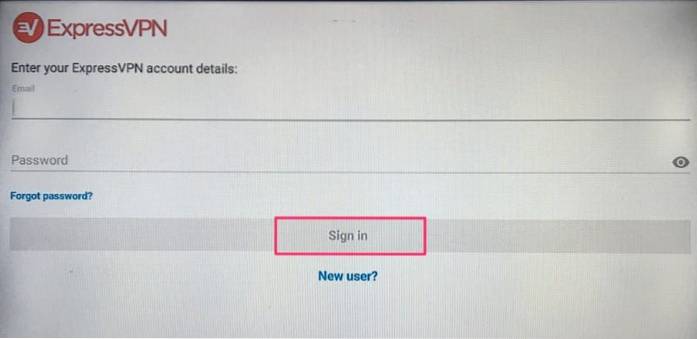
Trin 5: Klik på ikonet Strøm for at oprette forbindelse til en VPN-server. Det er alt. Din forbindelse er nu sikker med den hurtigste og bedste VPN til FireStick.
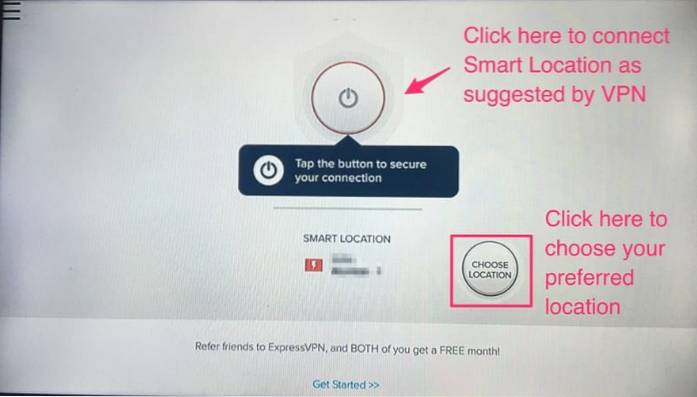
Du kan også læse mere detaljeret information om brug af ExpressVPN med Fire TV / Stick.
Dom
Det vigtigste aspekt af enhver Live TV-app er dens evne til at afspille de anførte kanaler. FireStick TV Tap-appen har en anstændig liste over satellitkanaler, og den spiller næsten alle dem. Vælg bare den kanal, du vil se, og kom i gang. Appen er hurtig - både navigationsmæssigt og med afspilning.
Brugergrænsefladen ser dog ikke særlig brugervenlig ud. Udviklerne kunne have holdt kanalikonerne lidt mindre for at passe til flere kanaler på startskærmen. Ikonerne er for store til FireStick. Også ikke alle kanaler tilbyder HD-afspilning. Derfor er streamingkvalitet måske ikke altid nødvendigvis ønskelig.
Når det er sagt, siger jeg stadig, at TVTap er en god Live TV-app. Næsten alle dens kanaler fungerer og streamer godt. Prøv det.
Relaterede:
Sådan installeres Mobdro på Fire Stick
Sådan installeres Live NetTV på FireStick
 ComputersHowto
ComputersHowto